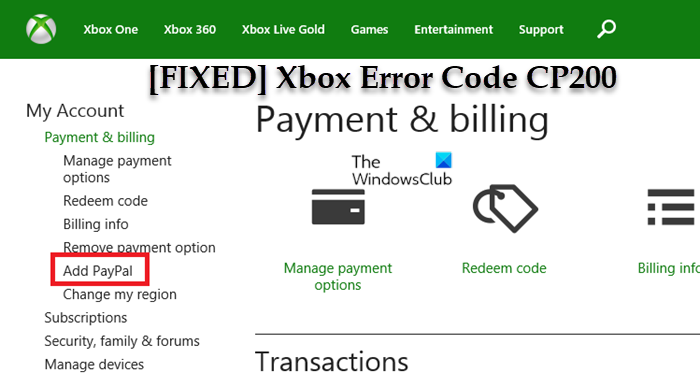Di konsol Xbox atau rig game Windows 11 atau Windows 10, Anda mungkin mendapatkan Kesalahan CP200 saat mencoba mengakses Informasi Penagihan di game perangkat – ini berarti ada masalah dalam menjangkau layanan Xbox Live. Postingan ini memberikan solusi yang paling sesuai untuk memperbaiki kesalahan ini.
CP200
Ada masalah dalam menjangkau layanan. Coba lagi dalam beberapa menit.
Kesalahan CP200 saat mengakses Informasi Penagihan
Jika Anda mengalami Kesalahan CP200 saat mengakses Informasi Penagihan di Xbox Series X|S atau PC gaming Xbox One atau Windows 11/10, Anda dapat mencoba solusi yang kami rekomendasikan di bawah ini tanpa urutan tertentu dan lihat apakah itu membantu menyelesaikan masalah pada sistem Anda.
Periksa status server XboxMulai ulang perangkat Internet dan GamePeriksa Jaringan dan koneksi InternetHubungi Dukungan Xbox
Mari kita lihat deskripsi proses yang terlibat terkait setiap solusi yang terdaftar.
1] Periksa status server Xbox
Kesalahan CP200 saat mengakses Informasi Penagihan Anda di konsol Xbox Series X|S atau Xbox One atau PC game Windows 11/10 dapat menjadi masalah sementara di akhir Xbox; jadi, Anda dapat menunggu beberapa menit dan mencoba mengakses informasi penagihan Anda lagi.
Jika kesalahan muncul kembali, Anda dapat memeriksa status Xbox Live di support.xbox.com/en-US/xbox-live-status lalu coba lagi jika semua layanan aktif dan berjalan.
Jika status Xbox Live hijau untuk semua layanan, tetapi kesalahan dalam tampilan tetap ada, Anda dapat mencoba menyelesaikan kemungkinan masalah jaringan Xbox Live di komputer Anda. Di konsol, Anda dapat mencoba saran dalam panduan untuk memperbaiki kemungkinan masalah DNS yang dapat menghambat koneksi Xbox Live di perangkat game Anda.
2] Mulai ulang Internet dan perangkat Game
Jika Xbox Live aktif dan berjalan tanpa masalah, masalahnya mungkin pada perangkat Anda sendiri. Memulai ulang PC atau konsol Xbox Anda dengan cepat, serta perangkat internet (modem/router) Anda dapat memperbaiki masalah dengan asumsi itu adalah kesalahan sementara.
Selain itu, pastikan firmware router atau modem Anda diperbarui (lihat manual perangkat keras). Demikian juga, pastikan PC Windows Anda diperbarui atau konsol Xbox Anda diperbarui sesuai keadaan.
Gamer konsol juga dapat menghidupkan perangkat mereka dan melihat apakah itu membantu. Lakukan hal berikut:
Tekan dan tahan tombol Xbox di bagian depan konsol selama kurang lebih 10 detik untuk mematikan konsol Anda.Cabut Xbox Anda dari listrik.Tunggu setidaknya 30-60 detik.Setelah waktu berlalu, colokkan kembali Xbox ke stopkontak. Sekarang, tekan tombol Xbox di konsol atau tombol Xbox di pengontrol untuk menyalakan kembali konsol.
Coba solusi berikutnya jika kesalahan belum diperbaiki.
3] Periksa Jaringan dan koneksi Internet
Sekali lagi, jika Xbox Live aktif dan berjalan tanpa masalah dan Anda telah me-restart game dan perangkat internet Anda tetapi masalah di tangan tetap ada, bisa jadi masalah jaringan dan koneksi internet di pihak Anda. Dalam hal ini, Anda harus terlebih dahulu menguji koneksi jaringan di perangkat game Anda.
Gamer PC dapat menguji koneksi jaringan di sistem Anda dengan mengikuti petunjuk berikut:
Luncurkan aplikasi Xbox Console Companion. Pilih Setelan > Jaringan.Di bawah Status jaringan, pastikan aplikasi menyatakan Tersambung.
Jika status jaringan menunjukkan tersambung tetapi masalah di tangan tetap, Anda dapat memperbaiki masalah koneksi internet di perangkat game Anda untuk menyelesaikan masalah konektivitas apa pun. Anda juga dapat mencoba fitur Reset Jaringan jika komputer Anda tidak dapat terhubung ke Internet sama sekali.
Gamer konsol dapat menguji koneksi jaringan di perangkat mereka dengan mengikuti petunjuk berikut:
Tekan Xbox tombol untuk membuka panduan.Pilih Profil & sistem> Setelan > Umum > Setelan jaringan. Pilih Uji koneksi jaringan.
Jika konsol lulus uji koneksi jaringan, tetapi masalah tetap ada, catat kode/pesan kesalahan untuk memecahkan masalah lebih lanjut. Pemain game konsol dapat memeriksa jenis NAT Anda dan memastikannya disetel ke Buka.
Tekan tombol Xbox pada pengontrol, lalu buka Profil & sistem > Setelan > Umum > Setelan jaringan. Sekarang, di bawah bagian yang berbunyi, Status Jaringan Saat Ini, silakan klik Jenis NAT
Selain itu, gamer PC yang terhubung ke internet melalui VPN atau proxy, dapat menonaktifkan sementara perangkat lunak VPN mereka dan/atau menghapus proxy apa pun server dari perangkat mereka dan lihat apakah itu membantu. Jika tidak ada VPN atau Proksi yang digunakan, pertimbangkan untuk menyiapkan salah satu layanan ini dan lihat apakah masalah koneksi bersifat regional.
4] Hubungi Dukungan Xbox
Anda dapat menghubungi Dukungan Xbox untuk bantuan tambahan jika sejauh ini tidak ada yang berhasil bagi Anda untuk menyelesaikan masalah yang disorot.
Semoga ini membantu!
Pos terkait: Kesalahan PI101 saat menambahkan atau mengedit opsi pembayaran di Xbox
Mengapa PayPal tidak berfungsi di Xbox saya?
Akun PayPal Anda mungkin mencantumkan negara/wilayah berbeda dengan metode pembayaran Anda. Jika tidak cocok, Anda harus memperbarui akun PayPal atau metode pembayaran Anda atau menggunakan metode pembayaran lain untuk menyelesaikan pembelian.
Mengapa Xbox meminta saya untuk memeriksa alamat saya?
Jika alamat penagihan Anda salah, Anda akan melihat pesan kesalahan Maaf, ada masalah dengan alamat penagihan Anda saat mencoba melakukan pembelian di konsol Xbox Anda Untuk memperbaiki masalah ini, Anda perlu memperbarui alamat penagihan dan opsi pembayaran.